Napomena: Željeli bismo vam pružiti najnoviji sadržaj pomoći što je brže moguće i to na vašem jeziku. Ova je stranica strojno prevedena te može sadržavati gramatičke pogreške ili netočnosti. Naša je namjera da vam ovaj sadržaj bude koristan. Možete li nam pri dnu ove stranice javiti jesu li vam ove informacije bile korisne? Kao referencu možete pogledati i članak na engleskom jeziku .
Koristite ankete zatražiti članovima tima što oni misle o problemima, kako unaprijediti procese i mnoge druge teme. Rezultate možete prikupiti pomoću nekoliko različitih vrsta pitanja, kao što je više izbora, polja fill-in i čak i ocjena.
Što vas zanima?
Osmišljavanje upitnika
Prije stvaranja upitnika poželjno je osmisliti pitanja koja želite postaviti i vrste odgovora koje želite dobiti. Primjerice, želite li da ispitanici odgovaraju vlastitim riječima, unose iznose u kunama ili odabiru odgovore s popisa? Potrebno je i odlučiti koja su pitanja obavezna, a koja nisu.
Možete dodati logiku grananja odgovore na pitanja, tako da na respondent relevantne preostale pitanja u upitnik. Na primjer, možete odrediti da se pitanja o početnom popravke prikazuju samo za osobe koje ne mogu vlasnik kuće. Ostale anketu koji vlasnik kuće potražite u članku te pitanja. Veze na dodatne informacije o logike grananja u odjeljku Vidi također .
Kada sastavite upitnik, odmah možete dodati pitanja. Tijekom dodavanja svakog pojedinačnog pitanja od vas će se zatražiti da navedete tekst pitanja, očekivanu vrstu odgovora i sve ostale postavke koje su potrebne za tu vrstu pitanja i odgovora. Ako upitnik želite izmijeniti, kasnije možete dodati još pitanja ili promijeniti postojeća.
Vrste pitanja i odgovora ankete
-
Jedan redak teksta Tu vrstu koristite ako želite da ispitanici kao odgovor upisuju jednu riječ ili nekoliko riječi. Možete navesti i ograničenje znakova te zadani odgovor.
-
Više redaka teksta Možete navesti broj redaka za odgovor te je li odgovor običan tekst, oblikovani tekst ili oblikovani tekst sa slikama, tablicama i hipervezama.
-
Ponuđeni odgovori Ta vrsta pitanja korisnicima omogućuje biranje s unaprijed definiranog popisa ponuđenih odgovora. Korisnicima uz ponuđene odgovore možete omogućiti i unos vlastitog teksta. Odgovori se mogu prikazivati kao padajući izbornik, izborni gumbi ili potvrdni okviri. Ako korisnicima želite omogućiti odabir više mogućnosti, koristite potvrdne okvire.
-
Ljestvica ocjena Ta vrsta pitanja nudi sažeto pitanje s detaljnim pitanjima i odgovorima ocijenjenima na ljestvici. Možete definirati raspon ljestvice, npr. od 1 do 5 ili od 1 do 10, te dodati tekst u kojem je objašnjeno značenje ljestvice.
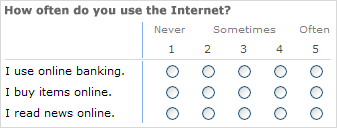
-
Broj Možete odrediti cijele brojeve, decimalne brojeve ili postotke, kao i najveći i najmanji raspon.
-
Valuta Možete odrediti najveće i najmanje vrijednosti, oblik valute i druge postavke.
-
Datum i vrijeme Možete odrediti da je odgovor na i datum i vrijeme. Odgovor prikazat će se okvir s kalendarom koji olakšava da korisnici odaberu datum.
-
Pretraživanje Ta vrsta pitanja nudi odgovore pohranjene u obliku stupca na drugom popisu. Kod pitanja za pretraživanje ponuđeni se odgovori podudaraju sa sadržajem odgovarajućeg popisa.
-
Da/ne Ovo pitanje pojavit će se kao tekst slijedi pojedinačni potvrdni okvir. Odabranog potvrdnog okvira smatra da. Riječi da ili ne želite ne prikazuju. Ako želite da ili ne da biste prikazuju s pitanje, stvaranje pitanje Odabir , a zatim unesite da , a ne kao mogućnosti.
-
Osoba ili grupa Ta mogućnost omogućuje anketu za pregledavati ili pretraživati imeničkog servisa za vrijednosti da biste koristili kao odgovore. Na primjer, ako odgovor na pitanje mora biti ime osobe u tvrtki ili ustanovi, u respondent možete odabrati ime te osobe iz imeničkog servisa.
-
Razdjelnik stranica Možete dodati prijelom stranice između pitanja tako da u upitnik dodate razdjelnik stranica.
Stvaranje upitnika
Napomena: Da biste stvorili upitnik, morate imati dozvolu za stvaranje popisa na web-mjestu na kojem stvarate upitnik.
-
Kliknite Prikaz cjelokupnog sadržaja web-mjesta, a zatim na stranici sav sadržaj web-mjesta kliknite Stvori .
Savjet: U većini slučajeva, možete koristiti izbornik Akcije web-mjesta

-
U odjeljku praćenje, kliknite anketa.
-
U okvir naziv upišite naziv upitnika. Potreban je naziv.
Pojavit će se ime pri vrhu stranica upitnika. Naziv postaje dio web-adresu stranica ankete, a pojavljuje se u navigacijskim elementima koji pomažu korisnicima za pronalaženje i otvaranje upitnik.
-
U okviru Opis upišite opis upitnika. Opis nije obavezan.
-
Da biste vezu na taj popis dodali na traku za brzo pokretanje, u odjeljku Navigacija kliknite Da.
-
U odjeljku Mogućnosti upitnika navedite želite li da se uz odgovore prikazuju imena ispitanika te mogu li ispitanici upitnik popunjavati više puta.
-
Kliknite Dalje.
-
Na stranici Novi odgovor unesite tekst pitanja, a zatim u odjeljku Pitanje i vrsta odaberite željenu vrstu odgovora za prvo pitanje.
-
U odjeljku Dodatne postavke pitanja navedite dodatne postavke pitanja, npr. je li odgovor obavezan. Ovisno o vrsti pitanja, možete unijeti i odgovore koje ispitanik može izabrati, kao i dodatnu zadanu vrijednost.
-
Učinite nešto od sljedećeg:
-
Da biste sastavili dodatna pitanja, kliknite Sljedeće pitanje, a potom unesite informacije za sljedeće pitanje. Ponavljajte postupak dok ne dodate sva željena pitanja.
-
Ako ste završili s dodavanjem pitanja, kliknite Završi.
Savjet: Po potrebi poslije možete dodavati i mijenjati pitanja.
-
-
Da biste pregledali upitnik, kliknite njegov naziv u hijerarhijskoj navigaciji pri vrhu stranice.










